server 2008服务器在线备份系统
来源:网络收集 点击: 时间:2024-06-05打开开始菜单-管理工具-服务器管理器
 2/8
2/8右侧选择功能,然后添加功能,找到Windows server backup功能,勾选前面的复选框,然后点击下一步安装。等待安装结束。



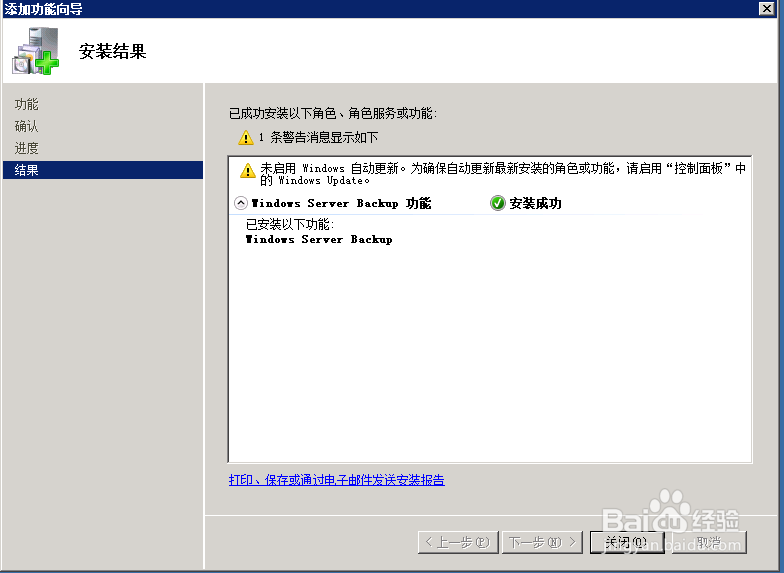 3/8
3/8然后打开开始菜单-管理工具-Windows server backup,点击备份计划,下一步,推荐选择备份整个服务器,下一步选择备份时间选择服务器比较闲的时间段。

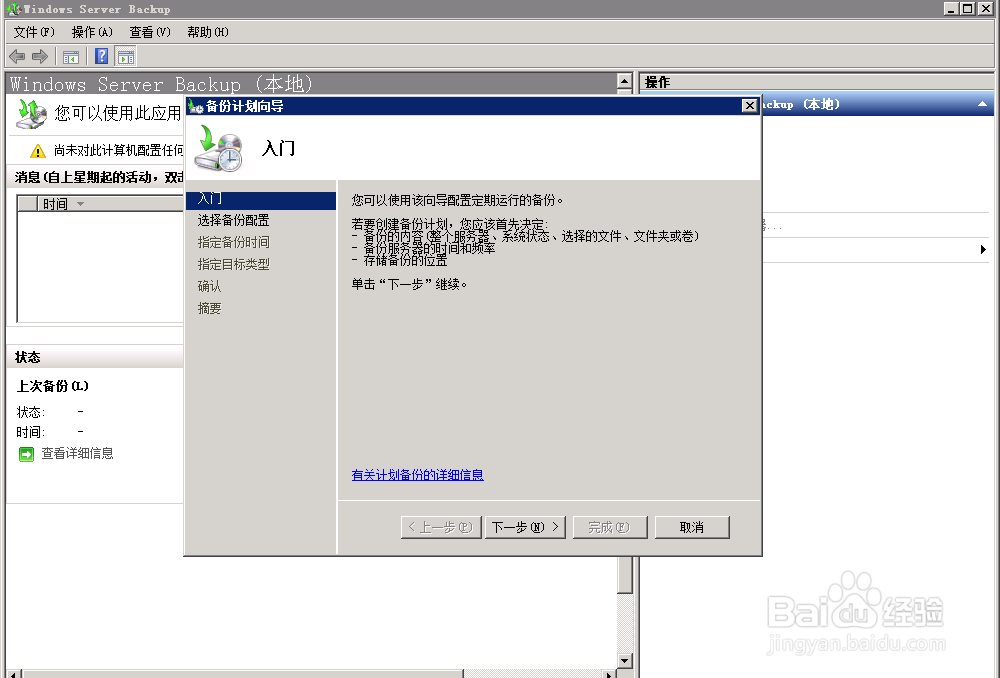

 4/8
4/8下一步选择备份位置,如果选择整个服务器,则无法选择备份到本地,这里建议选择共享网络文件夹,然后点击下一步,然后填入网络共享盘路径,然后点下一步,输入共享文件夹的账户名和密码,点击完成。


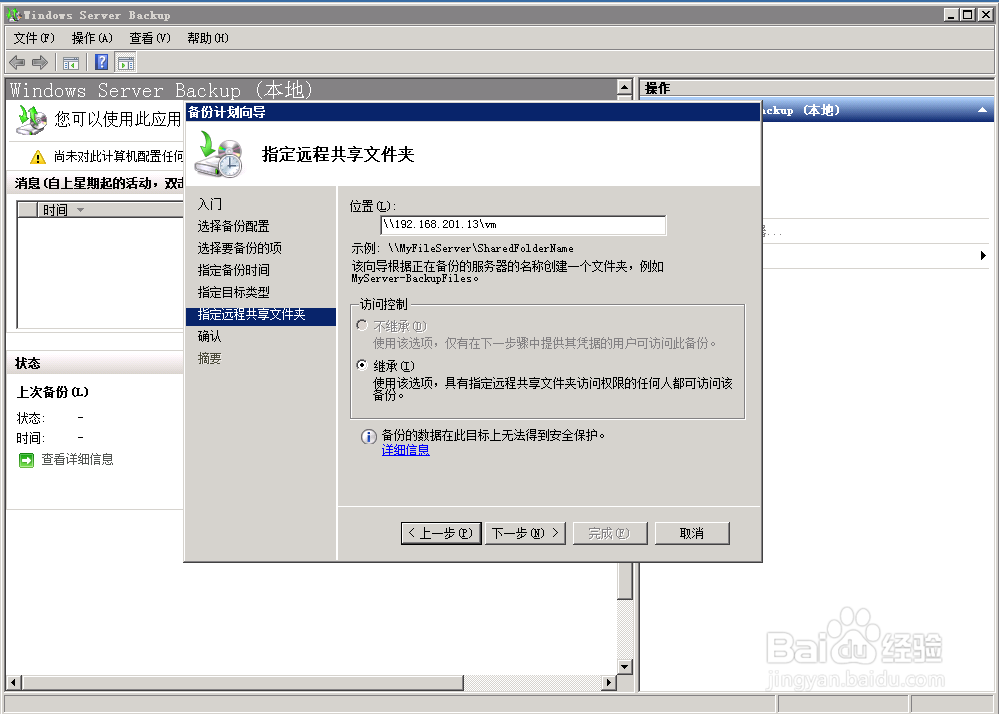

 5/8
5/8此时会提示必须为管理员才能计划备份,解决方法为把共享文件夹的帐户名和密码添加到服务器为服务器本地用户。
 6/8
6/8添加共享文件夹用户名到本地,开始-管理工具-计算机管理-左侧找到本地用户和组,点击用户,然后右键添加新用户,把admin账户添加到本地,注意不要勾选“用户下次使用时必须更改密码”,最后把用户权限设置为backup用户。右键改admin,选择隶属于,添加-高级-立即查找-backup。点击确定,然后点击应用。




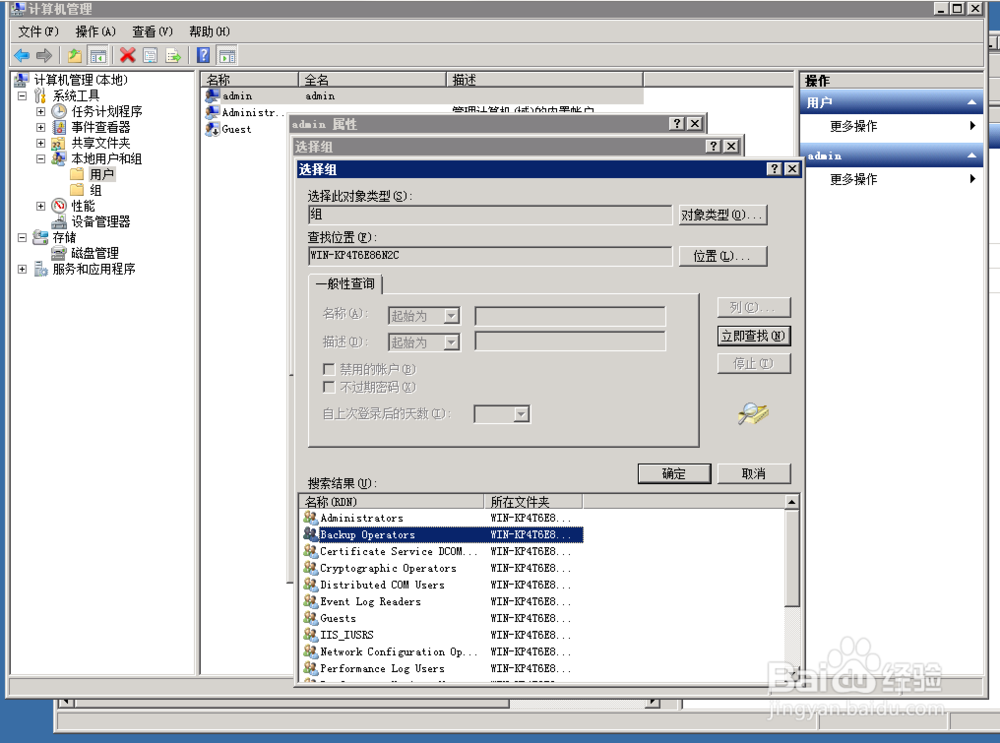
 7/8
7/8然后回到刚刚创建备份最后一步,现在可以顺利完成无错误提示,然后点击关闭。

 8/8
8/8备份计划已完成,每天会在计划时间设定的时间实现自动备份。计划创建完成建议先来一次测试是否可用。点击一次性备份,点击备份,即可开始备份。如图备份一开始,由于是备份整个系统会耗时比较久。建议在晚上服务器比较空闲时执行。如果备份成功,则可以看到如图里面的成功提示。

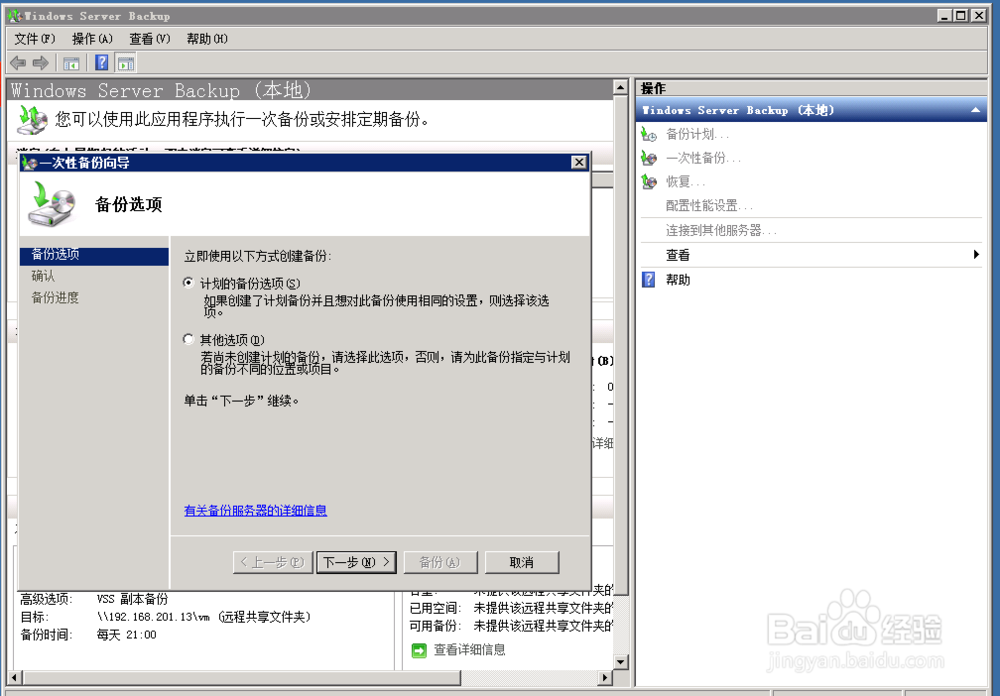
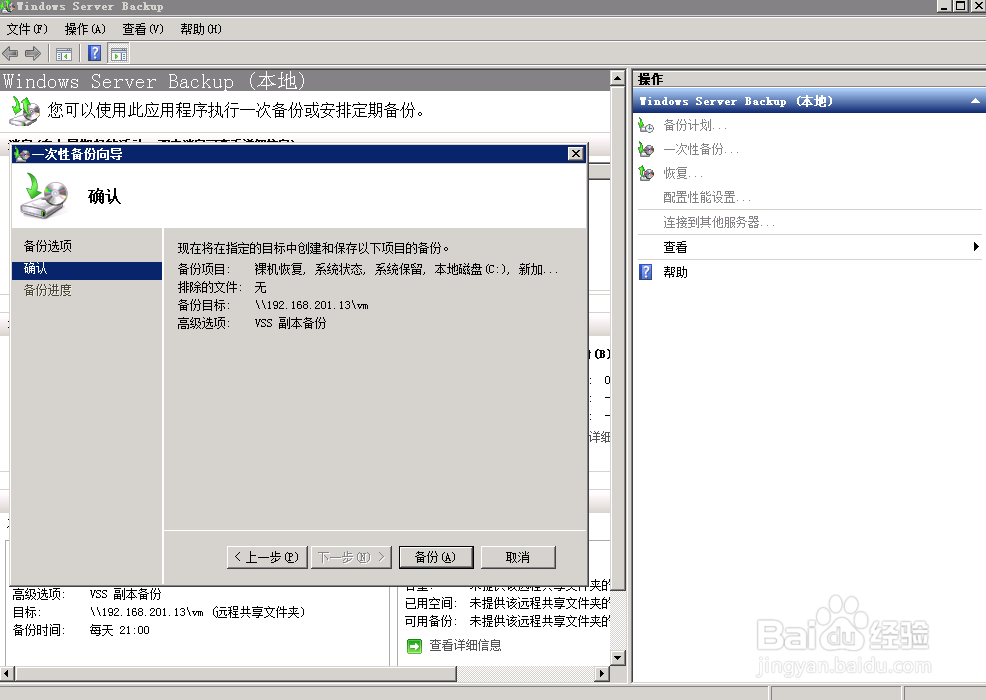
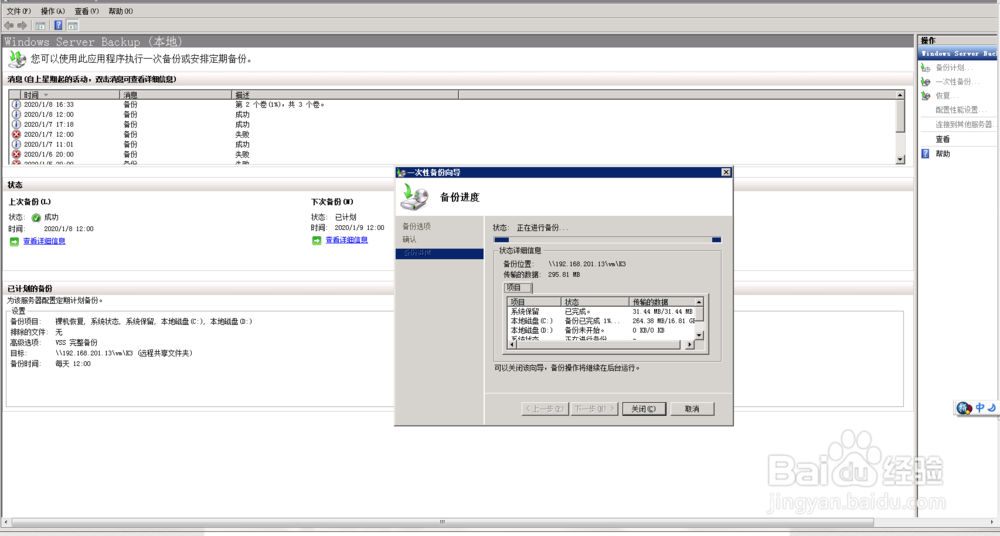
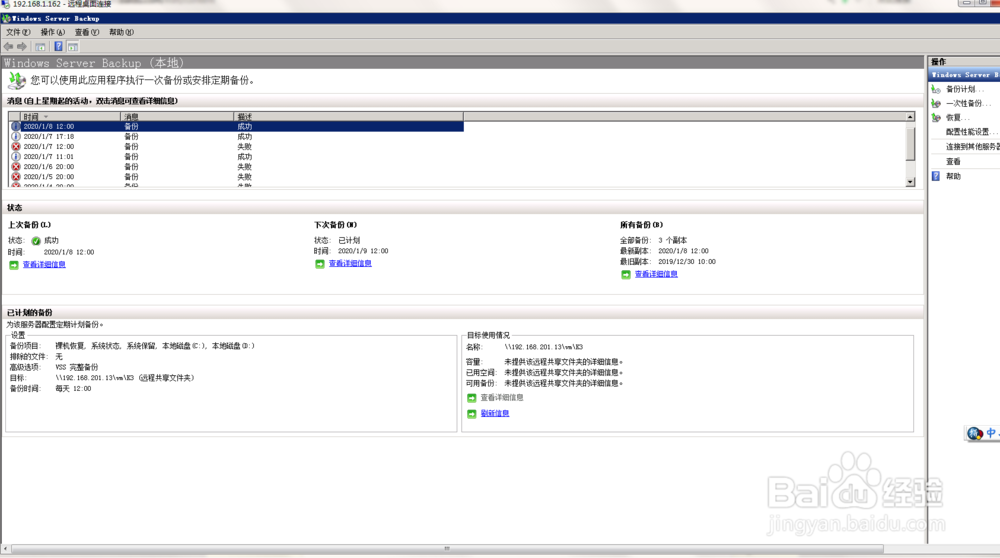 注意事项
注意事项备份数据时耗时比较久,建议把备份计划设置在凌晨之后的时间。
在设定备份计划时,需要把共享文件夹的登录帐户名和密码,添加为本地用户名才能使用。
备份时,是把整个服务器的数据及状态都备份下来的,注意设定的共享问件夹的空间要大于服务器所有磁盘已用的空间的总和。否则由于空间不足会无法完成操作。
在线备份版权声明:
1、本文系转载,版权归原作者所有,旨在传递信息,不代表看本站的观点和立场。
2、本站仅提供信息发布平台,不承担相关法律责任。
3、若侵犯您的版权或隐私,请联系本站管理员删除。
4、文章链接:http://www.1haoku.cn/art_880232.html
 订阅
订阅